win11自带的浏览器都是edge浏览器,这款浏览器不想ie有那么好的兼容性,不过好在这两款浏览器是可以进行切换的,我们在设置中就可以进行设置了。
1、首先打开edge浏览器,点击右上角的三个点。
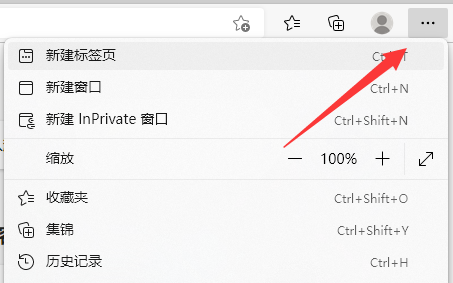
2、然后点击下方的“设置”。
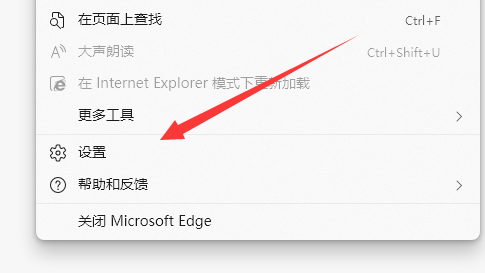
3、点击之后我们选择“默认浏览器”。
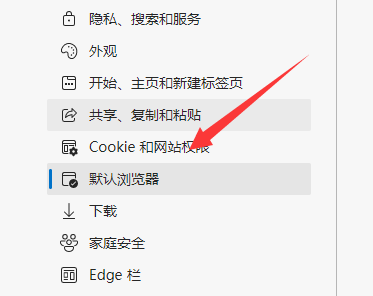
4、接着将ie模式设置成“允许”。
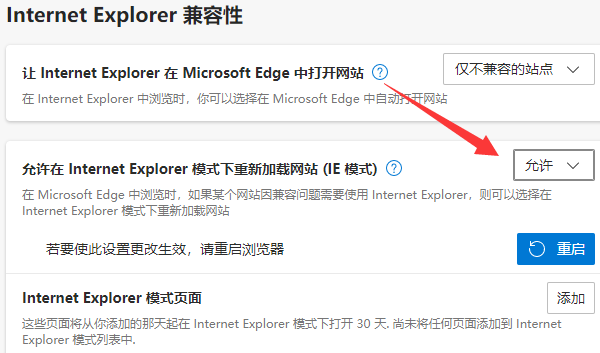
5、设置完成之后我们将浏览器关闭然后再次点击“三个点”。
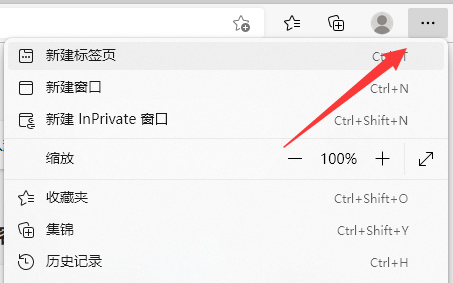
6、最后选择“在ie模式下重新加载”就可以成功切换了。
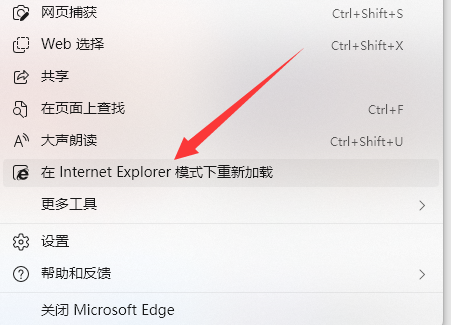
1、打不开怎么办
进入设置里面的应用,然后选择edge浏览器进行修改就可以了。
>>>
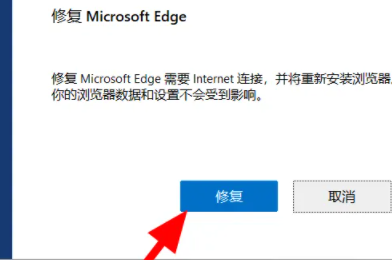
2、无法访问网页
进入开始里面的设置,然后选择应用,再点击edge浏览器进行修改就可以了。
>>>
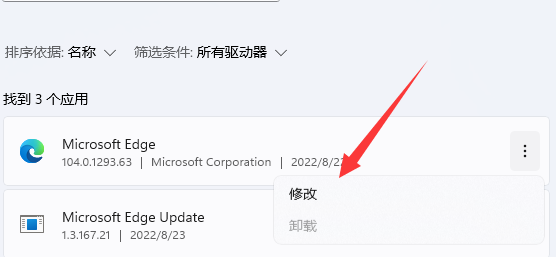
以上是如何转换win11edge为IE浏览器的详细内容。更多信息请关注PHP中文网其他相关文章!




